Windows 8 biedt een upgrade-optie om functies aan uw pc toe te voegen om een andere editie van Windows 8 te krijgen. Eerder in ons artikel hadden we gezien hoe Microsoft de verschillende edities heeft vereenvoudigd die beschikbaar moeten worden gemaakt voor Windows 8. Dus laten we eens kijken hoe het gedaan is!
Functies toevoegen aan Windows 8
Ga vanuit het Configuratiescherm naar Systeem. Daar zie je de link "Krijg meer functies met een nieuwe editie van Windows”. 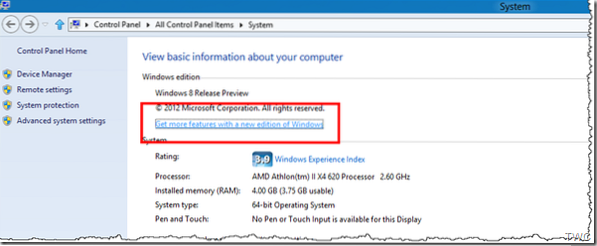 Een andere manier is vanaf het startscherm. Plaats je muis rechtsboven om Charms te krijgen > Zoek naar 'Functies toevoegen' en klik op Instellingen. Daar zie je 'Functies toevoegen aan Windows 8'.
Een andere manier is vanaf het startscherm. Plaats je muis rechtsboven om Charms te krijgen > Zoek naar 'Functies toevoegen' en klik op Instellingen. Daar zie je 'Functies toevoegen aan Windows 8'. 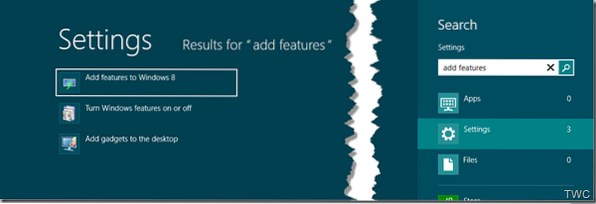 Als je erop klikt krijg je:
Als je erop klikt krijg je: 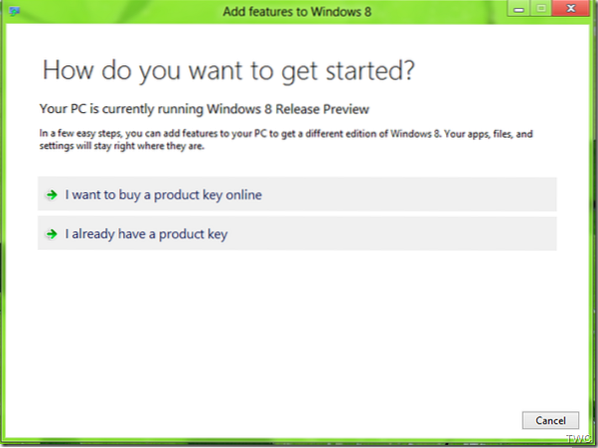 We kunnen zien dat u online een upgrade kunt kopen met een eerder aangeschafte productsleutel of dat u online een productsleutel kunt kopen om te upgraden. In Windows 8 releasevoorbeeld, klik op 'Ik heb al een productsleutel'. De optie 'Ik wil online een productsleutel kopen' zal beschikbaar zijn in toekomstige definitieve edities. U ziet hoogstens een aantal dummy representatieve aanbiedingen als u gewoon wilt proberen 'Ik wil een productsleutel online kopen'. Dus wanneer u klikt op 'Ik heb al een productsleutel', voer dan deze productsleutel in, speciaal verstrekt voor upgrade van Release Preview Edition. Voor de definitieve versie van RTM moet u een licentie kopen.
We kunnen zien dat u online een upgrade kunt kopen met een eerder aangeschafte productsleutel of dat u online een productsleutel kunt kopen om te upgraden. In Windows 8 releasevoorbeeld, klik op 'Ik heb al een productsleutel'. De optie 'Ik wil online een productsleutel kopen' zal beschikbaar zijn in toekomstige definitieve edities. U ziet hoogstens een aantal dummy representatieve aanbiedingen als u gewoon wilt proberen 'Ik wil een productsleutel online kopen'. Dus wanneer u klikt op 'Ik heb al een productsleutel', voer dan deze productsleutel in, speciaal verstrekt voor upgrade van Release Preview Edition. Voor de definitieve versie van RTM moet u een licentie kopen.
MBFBV-W3DP2-2MVKN-PJCQD-KKTF7
Klik volgende. Houd er rekening mee dat u alleen deze sleutel hoeft in te voeren (of gekocht voor een toekomstige upgrade) en niet degene die u hebt ingevoerd voor Windows 8 Release Preview. 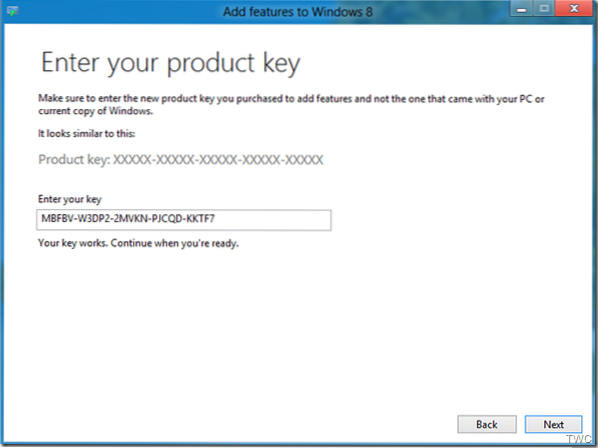 Om dit scherm te krijgen, vinkt u 'Ik accepteer de licentievoorwaarden' en de knop 'Functies toevoegen' aan.
Om dit scherm te krijgen, vinkt u 'Ik accepteer de licentievoorwaarden' en de knop 'Functies toevoegen' aan. 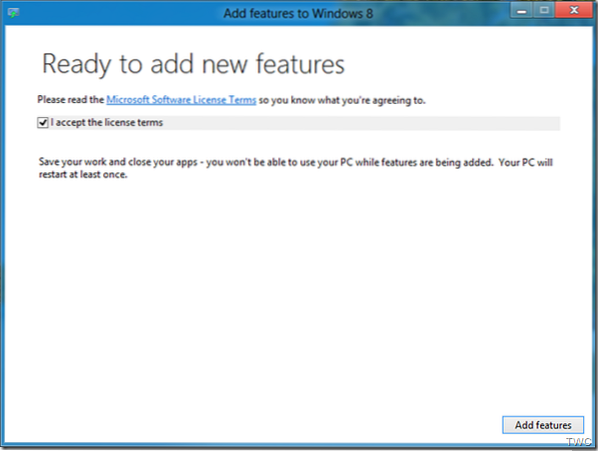 Hiermee wordt het proces van het toevoegen van functies gestart. Het kan even duren, afhankelijk van uw pc - als er updates nodig zijn. Uw pc zal minstens één keer opnieuw opstarten. Voor mij duurde het slechts 2-3 minuten en het herstartte twee keer.
Hiermee wordt het proces van het toevoegen van functies gestart. Het kan even duren, afhankelijk van uw pc - als er updates nodig zijn. Uw pc zal minstens één keer opnieuw opstarten. Voor mij duurde het slechts 2-3 minuten en het herstartte twee keer. 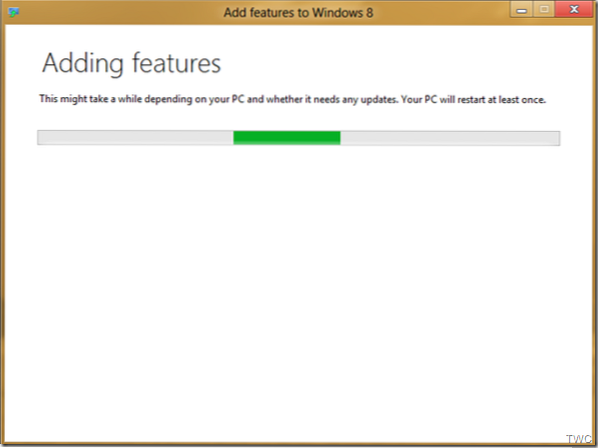 Als alles klaar is, zul je zien dat je Windows 8-pc klaar is met de upgrade.
Als alles klaar is, zul je zien dat je Windows 8-pc klaar is met de upgrade. 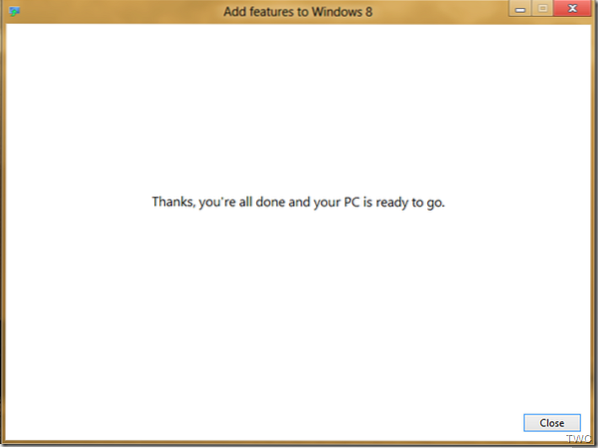
Voeg Windows Media Center toe aan Windows 8 RP
Eigenlijk in deze Windows 8 Release Preview, deze Functies toevoegen, voegt het Media Center toe en dat is dus de upgradeversie. De verstrekte licentiesleutel was ook bedoeld om alleen Media Center toe te voegen, zoals vermeld in de officiële veelgestelde vragen.
Windows Media Center is niet vooraf geïnstalleerd in Windows 8 Release Preview. Als u Windows Media Center wilt gebruiken, moet u dit toevoegen.
Dus na de upgrade kunnen we de wijziging van Windows 8 Edition zien zoals vermeld in Configuratiescherm> Systeem. 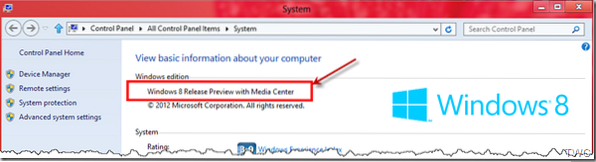 Er staat nu - "Windows 8 Release Preview met Media Center' terwijl zoals te zien in onze eerste screenshot het 'Windows 8 Release Preview' was.
Er staat nu - "Windows 8 Release Preview met Media Center' terwijl zoals te zien in onze eerste screenshot het 'Windows 8 Release Preview' was.
Voor de definitieve versie van Windows 8 RTM moet u een licentie kopen.
In Functies toevoegen aan Windows 8 kunt u een editie van Windows 8 krijgen die meer functies heeft dan uw huidige editie. Om een nieuwe editie te krijgen, moet je een productsleutel kopen - ze zijn verkrijgbaar bij elektronicawinkels. Zorg ervoor dat u een productsleutel koopt die specifiek is voor Functies toevoegen aan Windows 8. En in sommige landen en regio's kunt u ook online een productsleutel kopen. Zodra u een productsleutel koopt en deze invoert in Functies toevoegen aan Windows 8, worden nieuwe functies automatisch aan uw pc toegevoegd en heeft u een nieuwe editie van Windows 8.
Dus dit is hoe u upgrades in de echte wereld zult doen als u functies wilt toevoegen door een andere editie van Windows 8 te kopen.
Ga hierheen als u geen functies aan Windows 8 kunt toevoegen.
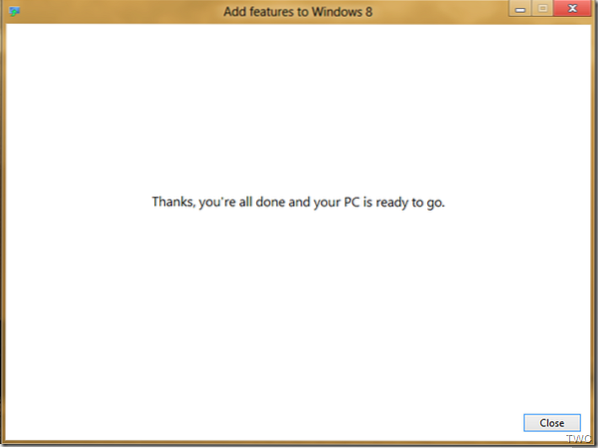
 Phenquestions
Phenquestions


